备份和还原主要针对有如下三个部分的数据:
1、 SVN数据
2、 SVN权限文件及密码文件
3、 Polarion.properties 系统属性文件
一、数据备份
1、SVN 仓库数据
第1步:用管理员权限启动Command程序,如下图所示:
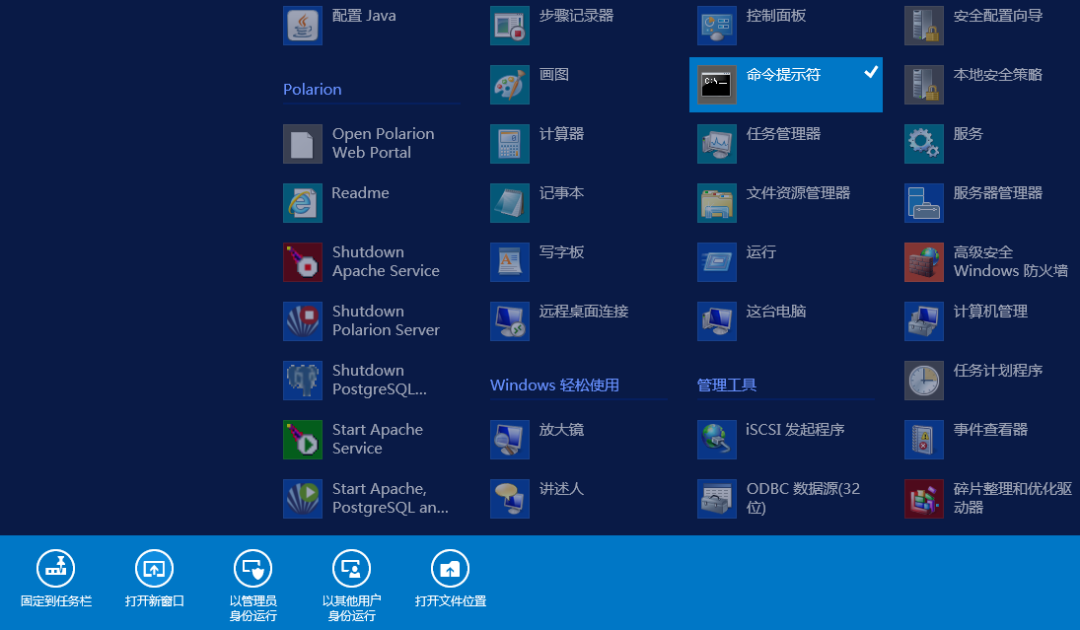
第2步:根据svn的安装目录输入svn备份语句:
svnadmin dump …/polarion/data/svn/repo > ~/repo-<date>.txt
默认设置下,svn备份语句示例如下:
svnadmin dump C:/polarion/data/svn/repo > C:/polarionBackup/SVNBackup-20180803.txt
操作过程截图:
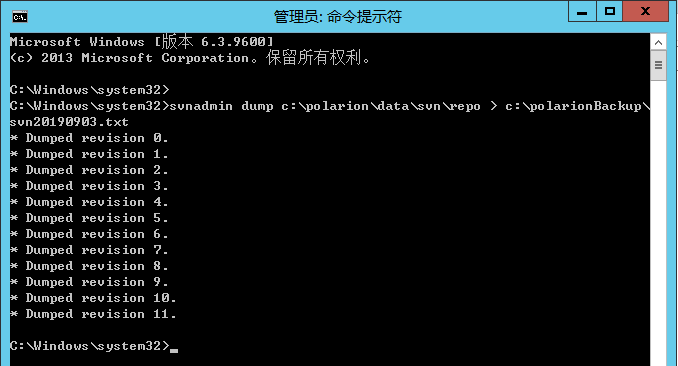
* 如果需要做自动备份,请将自动获取当前日期以及自动执行备份写入bat文件,并通过Windows的计划任务每天晚上自动执行备份。
2、SVN 权限文件和密码文件
备份如下路径的两个文件:
1) …/polarion/data/svn/access,
其默认路径是:C:/polarion/data/svn/access
2) …/polarion/data/svn/passwd,
其默认路径是:C:/polarion/data/svn/passwd
3、系统属性文件
备份系统属性文件:
1) …/polarion/etc/polarion.properties
其默认路径是:C:/polarion/ polarion /configuration/ polarion.properties
二、PolarionALM 数据恢复
Polarion ALM 数据恢复是备份的反向操作,要求先停止 polarion 服务。
1、 停止 polarion 服务
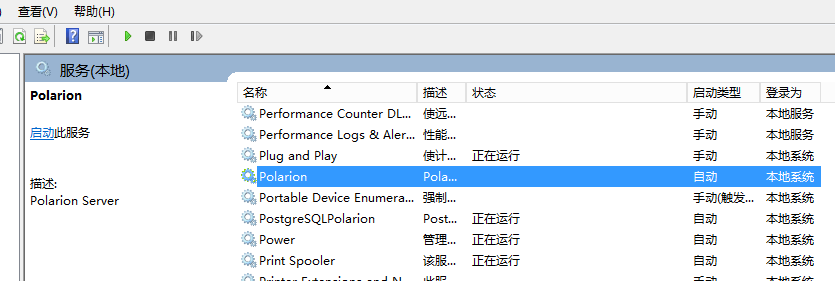
2、恢复数据
1)还原SVN 仓库数据
第1步:用管理员权限启动Command程序,如下图所示:
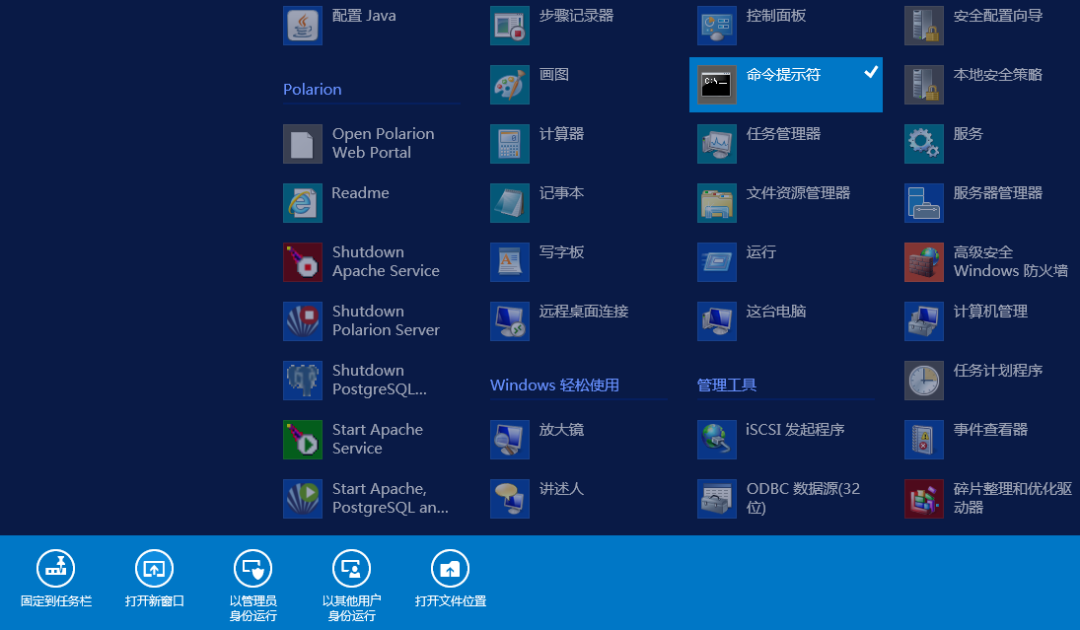
第2步:在命令行中输入如下命令
cd C:/polarion/data/svn 说明:如果安装路径不是默认路径,请更改
第3步:对文件夹:C:/polarion/data/svn/repo重命名,作为备份
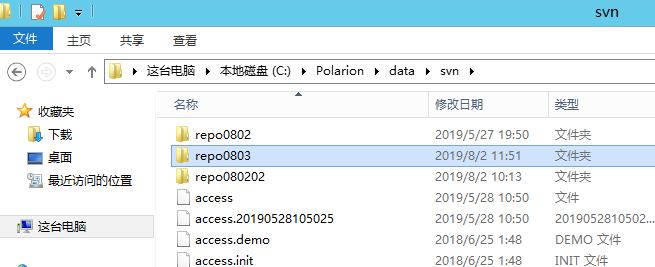
第4步:svnadmin create repo说明:创建新的repo目录
第5步:svnadmin load repo < ~/repo-<date>.txt
2)其它数据
将上面备份的access和passwd文件恢复到对应的位置
2、 重建索引
第1步:用管理员权限启动Command程序,如下图所示:
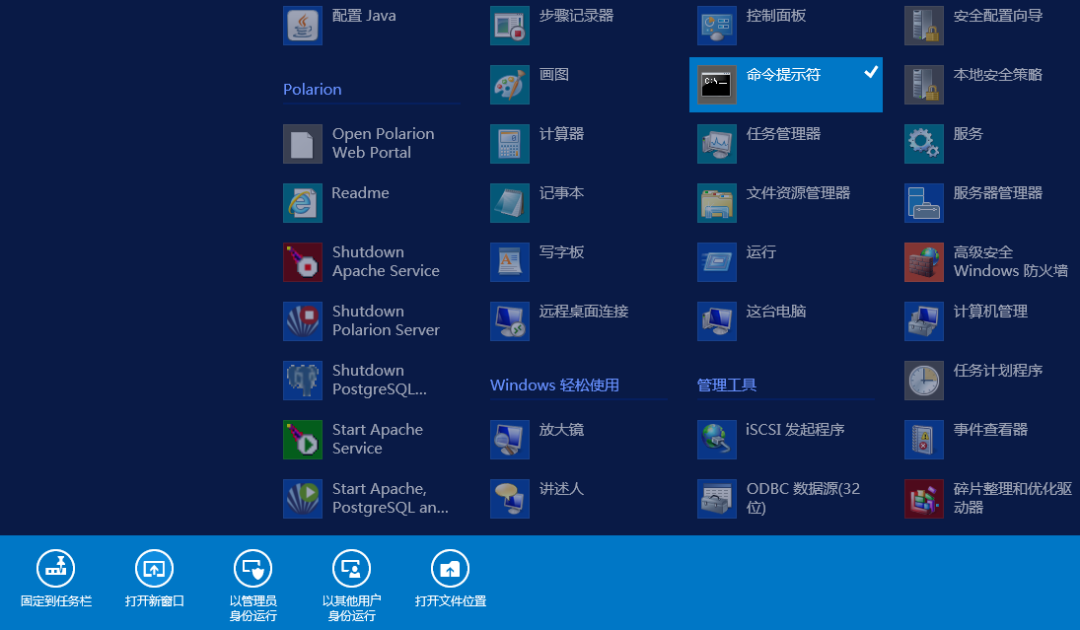
第2步:输入命令行:cd C:/polarion/polarion/
第3步:输入命令行:reindex.bat
在执行过程中,如果有弹出确认的提示框,点击是
如果提示如下错误:
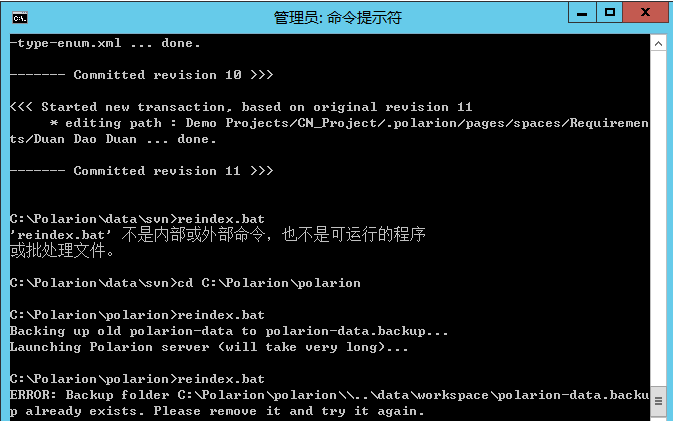
则删除文件夹:c:polarionpolariondataworkspacepolairon-data.backup
并重新执行名命令行:reindex.bat
执行成功之后,Polarion服务会自动启动
第4步:登陆 Polarion ALM,查看是否完全正常。
**本人手机号具备通话属性和微信加好友属性
很期待和您的交流
我是刁萌Mave,
我们之间仅仅隔着一个中国联通
186-0161-9614**